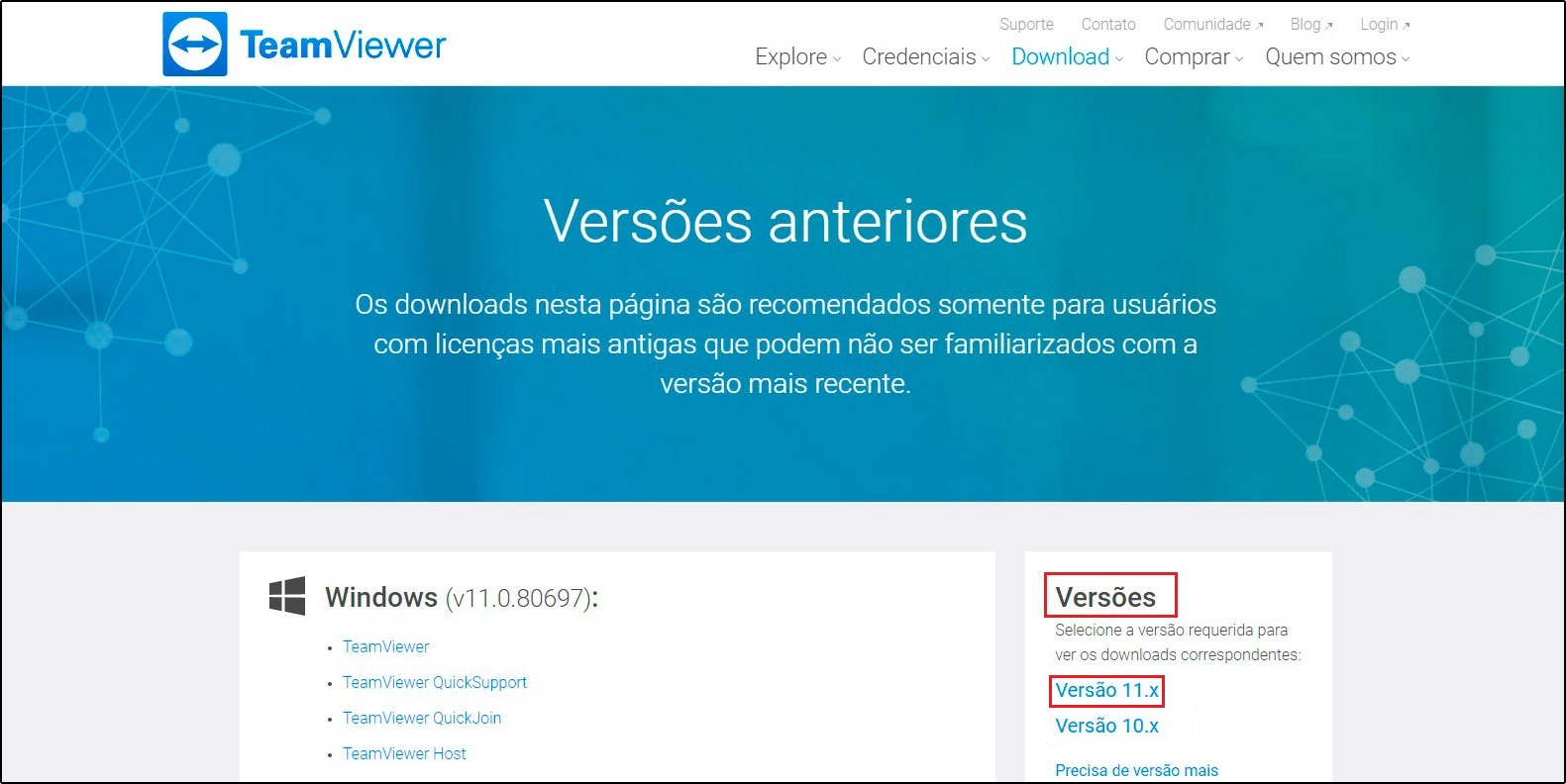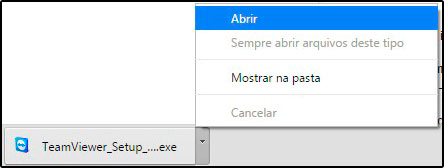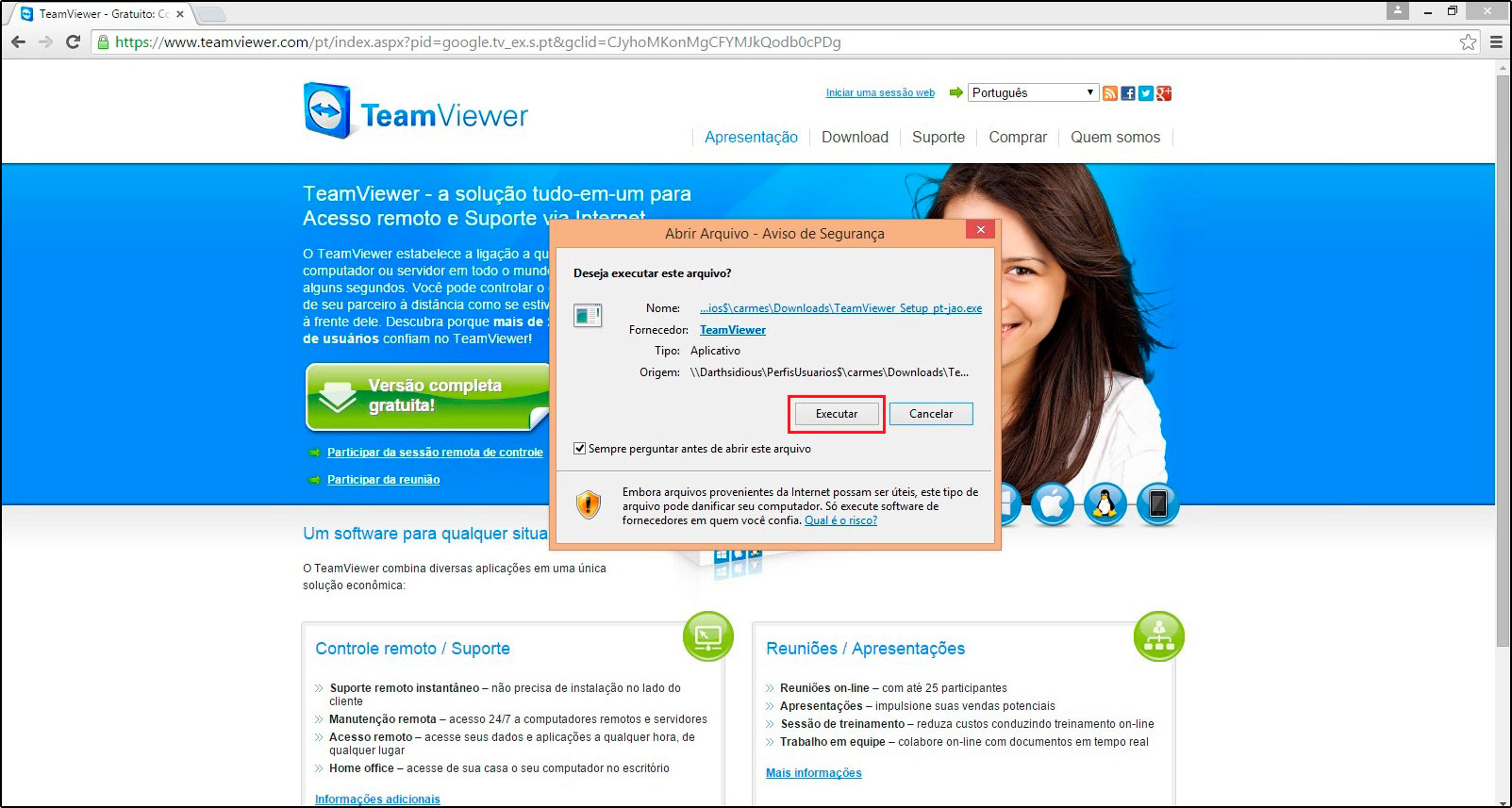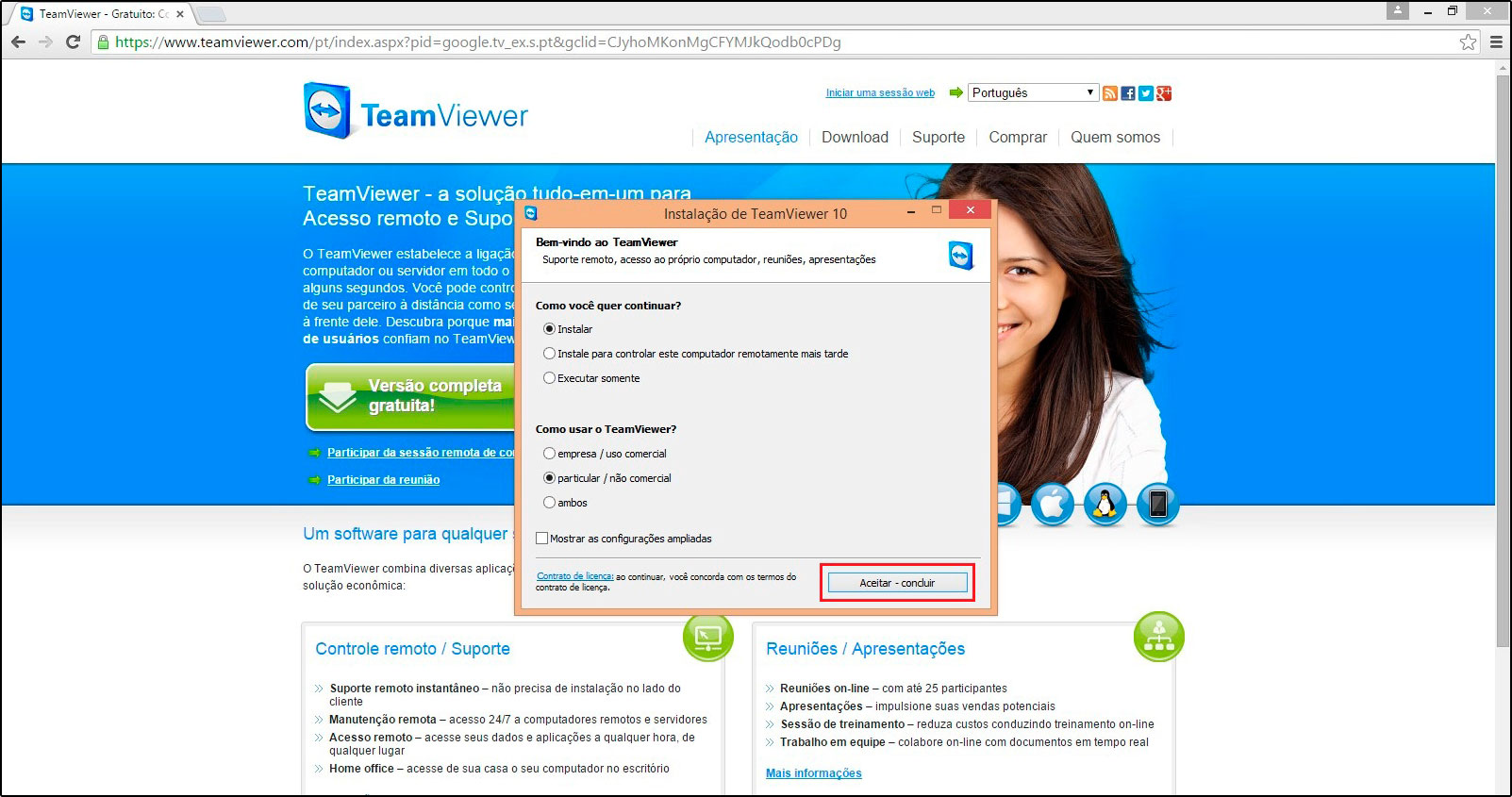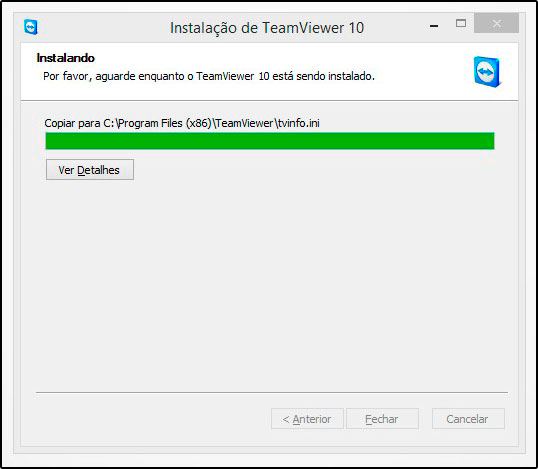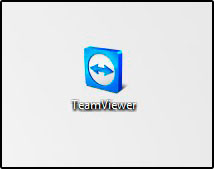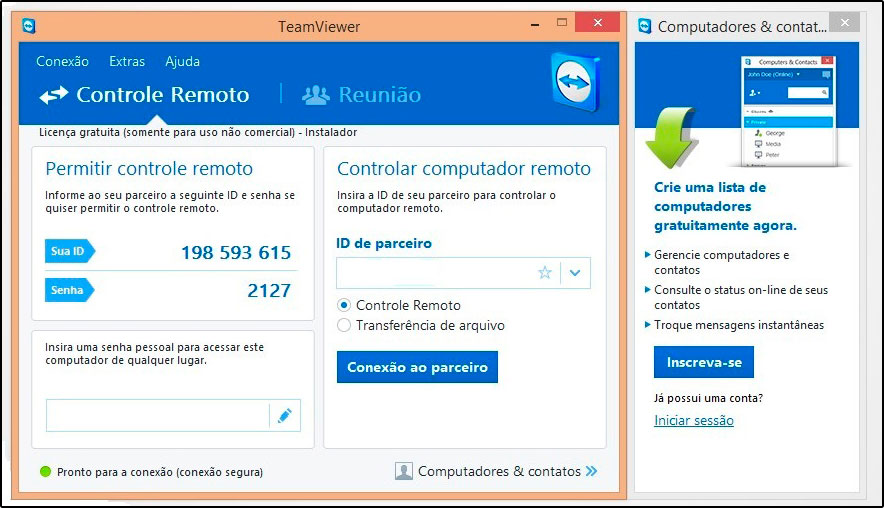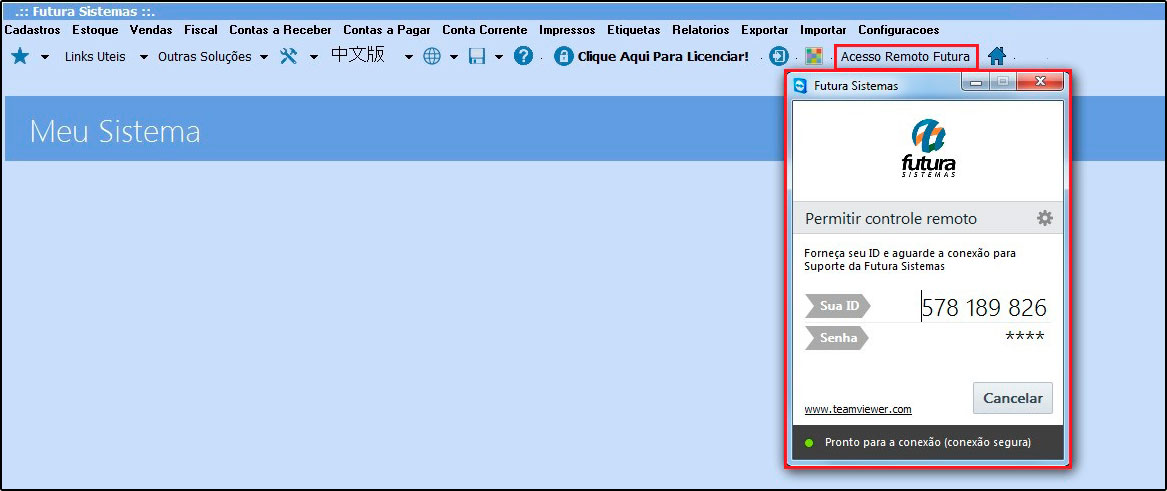Acesse o site abaixo:
https://www.teamviewer.com/pt/index.aspx?pid=google.tv_ex.s.pt&gclid=CJyhoMKonMgCFYMJkQodb0cPDg
Em versões clique na opção 11.x , em seguida encontre a versão do windows referente ao computador que esta sendo baixado e clique sobre a opção:
A página fará o download automático do exe de instalação do Team Viewer, aguarde a conclusão.
Em seguida clique em Abrir, conforme a imagem:
O Windows retornará com a confirmação de instalação do programa, conforme mostra abaixo:
Clique em Executar para iniciar a instalação. E em seguida defina as configurações nas seguintes condições:
Como você quer continuar?
- Instalar
Como Usar o Team Viewer?
- Particular/não comercial
Após definir as configurações clique em Aceitar – Concluir e a instalação será iniciada:
Após finalizado o Team Viewer criará um atalho na área de trabalho do usuário, basta executar com um duplo clique e repassar o ID e senha para o atendente:
Curiosidade: Dentro do Futura Server temos a opção de Acesso Remoto Futura Sistemas que irá direcionar o usuário para o exe de acesso remoto, conforme mostra imagem abaixo:
Basta clicar no botão e informar o ID ao atendente, lembrando que a senha de acesso será sempre 131313.